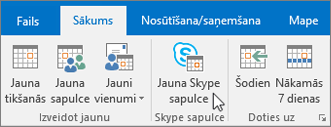Kopīgot un ieplānot pasākumu Skype darbam
Darbvirsmas vai programmas koplietošana
Sarunas logā vai ziņojumapmaiņas logā veiciet kādu no tālāk aprakstītajām darbībām.
-
Atlasiet Kopīgot saturu

-
Atlasiet Kopīgot darbvirsmu, lai rādītu visu savas darbvirsmas saturu.
-
Atlasiet Kopīgot logu un veiciet dubultklikšķi uz programmas vai loga, ko vēlaties parādīt.
Tiks parādīta cilne Notiek koplietošana, un ap koplietojamo saturu tiks parādīta dzeltena apmale.
-
-
Kad esat pabeidzis, atlasiet Pārtraukt koplietošanu.
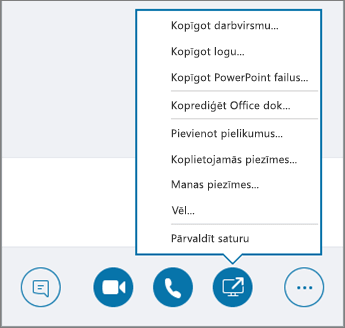
Faila nosūtīšana tūlītējā ziņojumā
-
Velciet failu no failu pārlūka sarunas logā vai
-
nokopējiet sūtāmo failu vai attēlu un ielīmējiet to sarunas logā.
Visi sarunas dalībnieki saņems paziņojumu, ko varēs pieņemt vai noraidīt.
Faila sūtīšana, nesākot sarunu
-
Atlasiet kontaktpersonas savā kontaktpersonu sarakstā.
-
Velciet failu uz šo atlasi.
Atlasītās kontaktpersonas saņems paziņojumu, ko varēs pieņemt vai noraidīt.
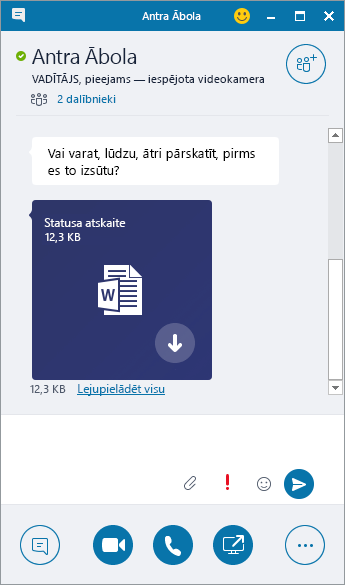
Klātbūtnes statusa maiņa
Jūsu klātbūtnes statuss tiek iestatīts automātiski atkarībā no Outlook kalendāra. Lai manuāli mainītu statusu, veiciet tālāk norādītās darbības.
-
Atlasiet statusa bultiņu zem sava vārda.
-
Atlasiet klātbūtnes indikatoru, ko vēlaties parādīt.
-
Lai atsauktu darbību vai iestatītu automātisku statusa atjaunināšanu pakalpojumā Skype darbam, atlasiet Atiestatīt statusu.
Plašāku informāciju skatiet rakstā Sava klātbūtnes statusa maiņa pakalpojumā Skype darbam.
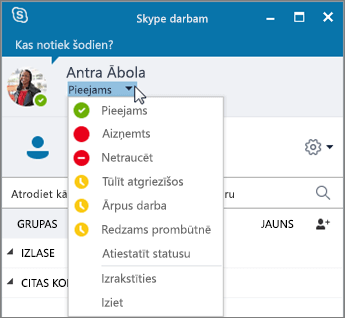
Pievienošanās sapulcei pakalpojumā Skype darbam
Sapulcei pakalpojumā Skype darbam varat pievienoties vairākos veidos.
-
Skype darbam logā atlasiet ikonu Sapulces un pēc tam veiciet dubultklikšķi uz sapulces, lai pievienotos.
-
Atlasiet Pievienoties Skype sapulcei Outlook sapulces pieprasījumā.
-
Atlasiet Pievienoties tiešsaistē Outlook atgādinājumā par sapulci.
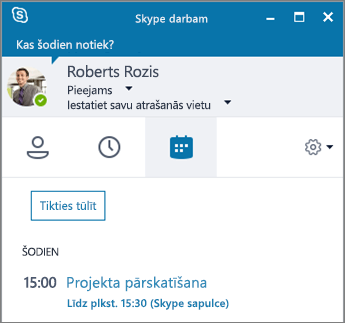
Sapulces plānošana pakalpojumā Skype darbam
Programmā Outlook vai Outlook tiešsaistē veiciet tālāk norādītās darbības.
-
Atveriet savu Outlook kalendāru.
-
Atlasiet Sākums > Jauna Skype sapulce.
-
Pabeidziet sapulces pieprasījumu.
Padoms.: Pirms sapulces pieprasījuma nosūtīšanas iestatiet dažādas opcijas, piemēram, kuri lietotāji var iekļūt sapulcē tieši un kuriem lietotājiem būs jāuzgaida virtuālajā vestibilā. Plašāku informāciju skatiet rakstā Skype darbam sapulces iestatīšana programmā Outlook.